Impossible de trouver le Panneau de configuration NVIDIA !
Résolu
Guillian
-
pistouri Messages postés 20650 Date d'inscription Statut Contributeur Dernière intervention -
pistouri Messages postés 20650 Date d'inscription Statut Contributeur Dernière intervention -
Bonjour,
Voici la situation:
J'ai installé Apex Legends sur mon PC ce midi. Le problème étant que je tourne a 20 fps dessus avec une NVIDIA 1070 ,16GO de RAM. J'ai compris que le problème venait de ma carte graphique par défaut qui restait a la place de ma NVIDIA. Pour modifier cela, je dois accéder a mes paramètres NVIDIA.
Mais celui-ci est introuvable ! +de 3h a trifouiller mon PC portable, desactiver, réactiver mes cartes graphiques installer des drivers, GeForceExperience, chercher dans le fichier NVIDIA corporation, mais rien !!!
Tous mes drivers sont a jours. Je précise, ce problème ne s'applique qu'a ce jeu et non aux autres.
Merci de vos réponses :)
Voici la situation:
J'ai installé Apex Legends sur mon PC ce midi. Le problème étant que je tourne a 20 fps dessus avec une NVIDIA 1070 ,16GO de RAM. J'ai compris que le problème venait de ma carte graphique par défaut qui restait a la place de ma NVIDIA. Pour modifier cela, je dois accéder a mes paramètres NVIDIA.
Mais celui-ci est introuvable ! +de 3h a trifouiller mon PC portable, desactiver, réactiver mes cartes graphiques installer des drivers, GeForceExperience, chercher dans le fichier NVIDIA corporation, mais rien !!!
Tous mes drivers sont a jours. Je précise, ce problème ne s'applique qu'a ce jeu et non aux autres.
Merci de vos réponses :)
A voir également:
- Impossible d'appliquer les paramètres sélectionnés à votre système nvidia
- Impossible de récupérer les paramètres nvidia - Meilleures réponses
- Impossible d appliquer les paramètres sélectionnés à votre système nvidia - Meilleures réponses
- Restauration systeme windows 10 - Guide
- Impossible d'établir la connexion à nvidia ✓ - Forum Matériel & Système
- Nvidia impossible de récupérer les paramètres - Forum Jeux PC
- Paramètres système - Guide
- GeForce Experience : optimisation ✓ - Forum loisirs/vie pratique
3 réponses

pistouri
Messages postés
20650
Date d'inscription
Statut
Contributeur
Dernière intervention
Ambassadeur
8 527
Bonjour,
1- il est possible que le panneau de configuration NVIDIA sur le menu contextuel de ton bureau ou le menu Démarrer, soit masqué.
Regarde si tu le vois dans panneau de configuration
Touches Windows + R
Tape → control
Affiche les options par grandes icônes ou petites icônes
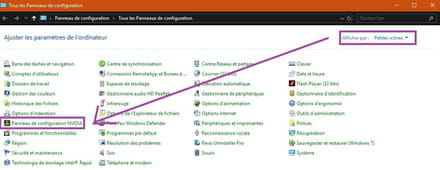
Ouvre le si tu le vois.
Va dans dans le menu Bureau
Sélectionne l'option dans le menu déroulant → Ajouter un menu contextuel du bureau
Coche la 2 ligne si tu veux.

2- Redémarre les services NVIDIA pour corriger le problème de NVIDIA Control Panel
Touches Windows + R
Tape → services.msc
Trouve maintenant les services NVIDIA suivants:
NVIDIA Display Container LS
Conteneur LocalSystem Container
NVIDIA NetworkService Container
NVIDIA Telemetry Container
Clique avec le bouton droit sur NVIDIA Display Container LS, puis sélectionne → Propriétés
Clique sur Arrêter, puis sélectionne Automatique dans la liste déroulante Type de démarrage.
Attend quelques minutes, puis clique à nouveau sur Démarrer pour démarrer le service en question.
Appliquer puis OK
Répète les étapes pour tous les autres services restants de NVIDIA.
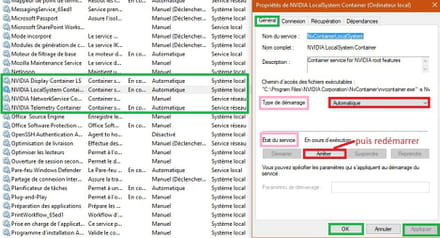
Redémarre le PC.
A+
1- il est possible que le panneau de configuration NVIDIA sur le menu contextuel de ton bureau ou le menu Démarrer, soit masqué.
Regarde si tu le vois dans panneau de configuration
Touches Windows + R
Tape → control
Affiche les options par grandes icônes ou petites icônes
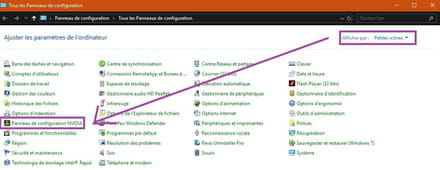
Ouvre le si tu le vois.
Va dans dans le menu Bureau
Sélectionne l'option dans le menu déroulant → Ajouter un menu contextuel du bureau
Coche la 2 ligne si tu veux.

2- Redémarre les services NVIDIA pour corriger le problème de NVIDIA Control Panel
Touches Windows + R
Tape → services.msc
Trouve maintenant les services NVIDIA suivants:
NVIDIA Display Container LS
Conteneur LocalSystem Container
NVIDIA NetworkService Container
NVIDIA Telemetry Container
Clique avec le bouton droit sur NVIDIA Display Container LS, puis sélectionne → Propriétés
Clique sur Arrêter, puis sélectionne Automatique dans la liste déroulante Type de démarrage.
Attend quelques minutes, puis clique à nouveau sur Démarrer pour démarrer le service en question.
Appliquer puis OK
Répète les étapes pour tous les autres services restants de NVIDIA.
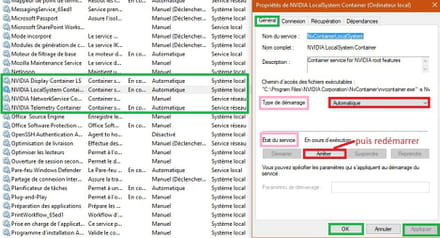
Redémarre le PC.
A+




